MundoWin » 教程 » 如何在 Windows 10 家庭版中配置本地网络
在本教程中,您将学习如何在 Windows 10 家庭版中设置本地网络,以便在联网设备之间共享文件和打印机。设置本地网络是一项简单的任务,可以提高家庭或小型办公室的生产力和协作能力。按照以下步骤操作,只需几分钟,即可配置好本地网络并准备使用。
在 Windows 10 中设置本地网络的实用指南
在 Windows 10 中设置本地网络似乎是一项复杂的任务,尤其是对于新手来说。但是,有了本实用指南,您将能够快速轻松地在 Windows 10 中设置本地网络。
步骤1: 首先,请确保要连接的计算机位于同一个本地网络中。为此,请转到“开始”菜单,搜索“网络和 Internet 设置”。找到后,点击“状态”,您将看到有关当前网络和已连接设备的信息。
步骤2: 现在,您需要为每台要连接的计算机分配一个静态 IP 地址。为此,请点击“网络和 Internet 设置”,并根据您使用的连接类型选择“以太网”或“Wi-Fi”。然后,点击“更改适配器选项”,并选择要配置的连接。右键单击该连接,然后选择“属性”。在弹出的窗口中,选择“Internet 协议版本 4 (TCP/IPv4)”,然后点击“属性”。在那里,选择“使用以下 IP 地址”,并输入一个在您的本地网络地址范围内的 IP 地址。例如,如果您的本地网络使用 IP 地址 192.168.1.1,则可以为第二台计算机使用 IP 地址 192.168.1.2,依此类推。
相关: 如何设置间距和行距。
步骤3: 为每台计算机分配静态 IP 地址后,您需要配置网络。为此,请转到“开始”菜单并搜索“网络和 Internet 设置”。然后,根据您使用的连接类型,点击“以太网”或“Wi-Fi”。在那里,点击“更改适配器选项”,并选择要配置的连接。右键单击该连接并选择“属性”。在弹出窗口中,选择“Internet 协议版本 4 (TCP/IPv4)”,然后单击“属性”。在那里,选择“使用以下 DNS 地址”,并输入您用作 DNS 服务器的路由器的 IP 地址。例如,如果您的路由器的 IP 地址是 192.168.1.1,则应输入该 IP 地址作为 DNS 服务器。
步骤4: 现在,您需要在每台计算机上配置工作网络。为此,请转到“开始”菜单并搜索“网络和 Internet 设置”。然后,根据您使用的连接类型,单击“以太网”或“Wi-Fi”。在那里,单击“更改适配器选项”,然后选择要配置的连接。右键单击该连接,然后选择“属性”。在弹出窗口中,选择“共享”,并选中“允许其他网络用户通过此计算机的 Internet 连接进行连接”复选框。然后,选择要共享的连接并单击“确定”。
步骤5: 最后,您需要配置网络访问权限。为此,请转到“开始”菜单并搜索“网络和 Internet 设置”。然后,根据您使用的连接类型,单击“以太网”或“Wi-Fi”。在那里,单击“更改适配器选项”,然后选择要配置的连接。右键单击该连接,然后选择“属性”。在弹出窗口中,选择“共享”,并选中“允许其他网络用户通过此计算机的 Internet 连接进行连接”复选框。然后,选择要共享的连接并单击“确定”。
相关: 如何设置信函文档的表单
通过这些简单的步骤,您就能在 Windows 10 中顺利设置本地网络。请务必仔细遵循每个步骤,以免出现不必要的麻烦。祝您好运!
快速轻松地连接到本地网络的指南
如果您在家中或办公室有本地网络,并且需要从 Windows 10 家庭版计算机连接到该网络,这里有一个快速简便的指南可以帮助您顺利完成此操作。
步骤1: 首先,请确保您的计算机已连接到本地网络。为此,请转到任务栏,单击 Wi-Fi 或以太网图标,然后选择要连接的本地网络。
步骤2: 连接到本地网络后,转到“开始”菜单,查找“网络和 Internet 设置”。单击它,然后根据您连接到本地网络的方式选择“Wi-Fi”或“以太网”。
步骤3: 在下一个屏幕上,找到“更改适配器选项”选项并点击它。这将带你进入一个窗口,你可以在其中看到计算机上所有可用的网络适配器。
步骤4: 找到用于连接本地网络的网络适配器,然后右键单击它。从下拉菜单中选择“属性”。
步骤5: 在网络适配器属性窗口中,找到“Internet 协议版本 4 (TCP/IPv4)”选项并单击。然后,单击其下方的“属性”按钮。
步骤6: 在“Internet 协议版本 4 (TCP/IPv4) 属性”窗口中,选择“自动获取 IP 地址”和“自动获取 DNS 服务器地址”选项。然后点击“确定”保存更改。
相关: 如何配置 Movistar Home Station 桥接模式
步骤7: 现在,转到任务栏并再次单击Wi-Fi或以太网图标。选择要连接的本地网络,然后等待其自动连接。
步骤8: 一旦连接到本地网络,您将能够访问其上共享的所有资源,例如文件、打印机和其他设备。
按照以下步骤,您可以在 Windows 10 家庭版电脑上快速轻松地连接到本地网络。请记住,建立稳定安全的连接非常重要,以避免出现安全和隐私问题。